В статье рассмотрены синтаксис и примеры основных команд для работы с папками и файлами в командой строке macOS. Вы узнайте как создать, скопировать, переместить, удалить папки и файлы, как посмотреть дерево папок и т.п.
Cодержание
- Как узнать полный путь к текущей папке
- Как в терминале macOS перейти в папку
- Как перейти в домашнюю папку пользователя
- Как перейти в папку на уровень выше
- Как посмотреть содержимое папки
- Как посмотреть содержимое файла
- Как в командной строке показать папки и файлы отмеченные тегом в Finder
- Как в командной строке посмотреть информацию о папке или файле
- Как в Terminal посмотреть содержимое внешнего диска
- Как посмотреть дерево папок в командной строке macOS
- Как создать папку в терминале macOS
- Как создать новый файл
- Как скопировать папку или файл через терминал macOS
- Как переместить папку или файл
- Как удалить папку или файл через терминал Mac
Большинство задач при работе с папками и файлами в macOS можно решить с помощью Finder. Командная строка может пригодится, когда необходимо устранить какую-нибудь проблему или включить скрытые настройки macOS, скопировать нужные данные при удаленном подключение к Mac через ssh или написать скрипт для автоматизации рутинных задач.
Как посмотреть и скопировать путь к папке или файлу на Mac
Для работы в командной строке macOS откройте Terminal, для этого через Finder перейдите в:
/Программы/Утилиты/Terminal
Как узнать полный путь к текущей папке
После открытия Terminal по умолчанию пользователь находится в своей домашней папке. Полный путь к текущей папке можно узнать с помощью команды pwd.
pwd – «present working directory», можно перевести как «текущая рабочая папка».
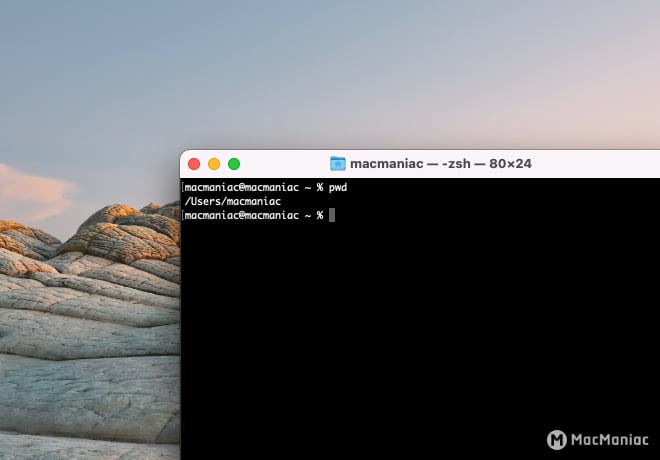
Полный путь к домашней папке пользователя
Как в терминале macOS перейти в папку
Переход между папками осуществляется с помощью команды cd.
cd – «change directory», можно перевести как «сменить папку» или «перейти в другую папку».
cd [путь к папке]
Перейдите в папку Desktop [Рабочие стол], для этого наберите команду:
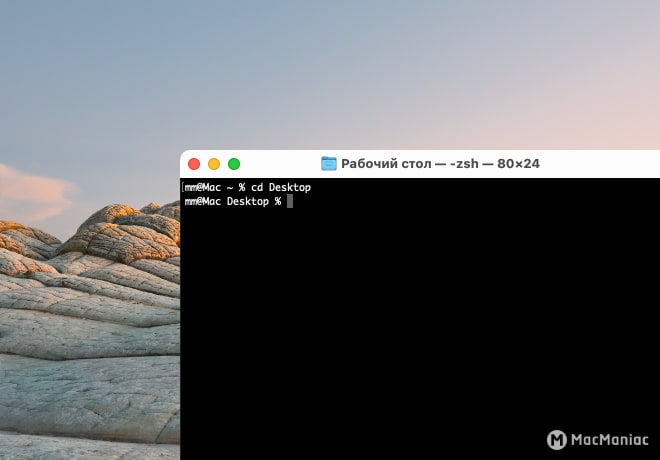
Переход в папку Desktop
Чтобы вернуться обратно к домашней папке наберите команду:
«-» – данная опция используется для перехода в последнюю просмотренную папку. Обратите внимание, что после выполнения команды cd – в Terminal будет выведет символ «~».
«~» – в командой строке macOS является синонимом полного пути к домашней папке текущего пользователя, чтобы убедится в этом наберите команду pwd.
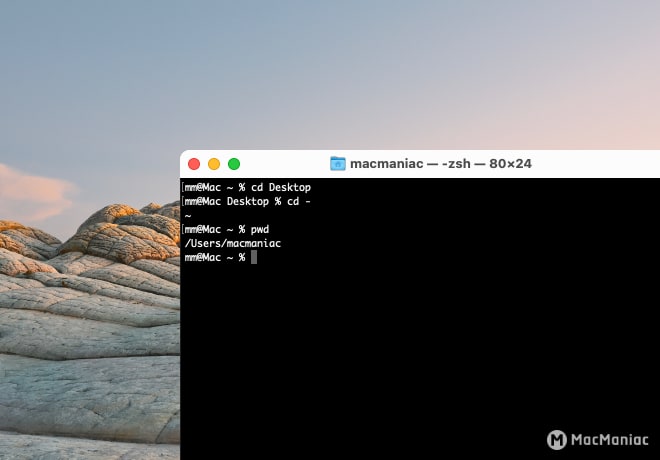
Переход в последнюю просмотренную папку
Как перейти в домашнюю папку пользователя
Если нужно перейти в домашнюю папку пользователя под которым вы запустили macOS, наберите команду:
Для перехода в домашнюю папку другого пользователя используйте полный путь:
Для быстрого ввода имен файлов, папок, путей и команд используйте клавишу ⇥ tab . Вместо того, чтобы набирать на клавиатуре длинное имя файла полностью, которое может содержать пробелы и специальные символы, которые необходимо правильно экранировать, достаточно просто начать вводить начало имени и нажать клавишу ⇥ tab .
Как перейти в папку на уровень выше
«..» – опция две точки используется для перехода в папку на уровень выше, наберите в Terminal:
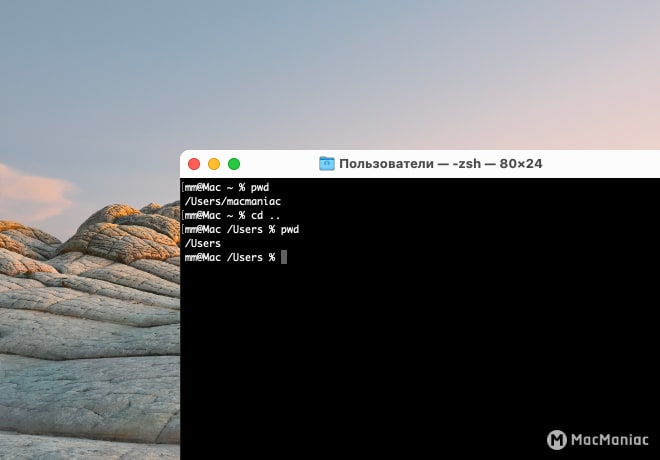
Переход в папку на уровень выше
Если нужно перейти в папку на несколько уровней выше добавляйте «/» между «..», например так можно перейти в папку на два уровня выше:
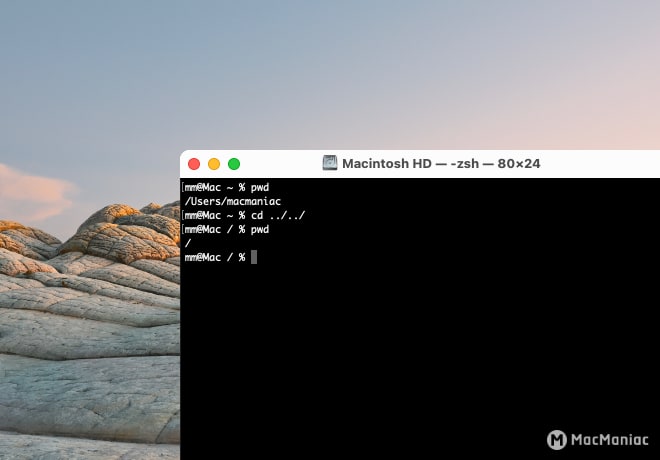
Переход в папку на два уровня выше
Для перехода в корневую папку macOS используйте команду:
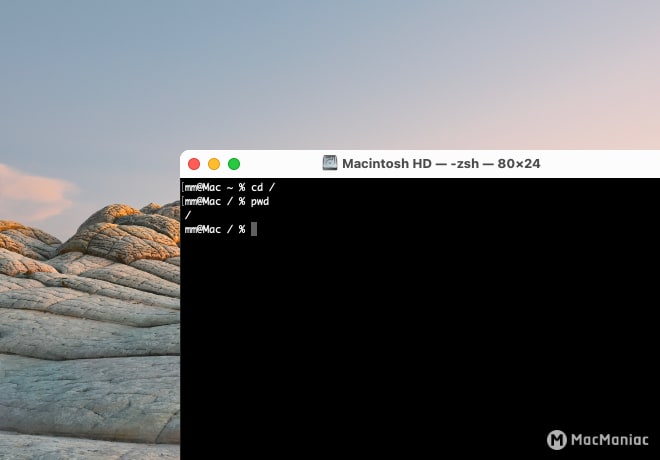
Переход в корневую папку
Обратите внимание, если в имени папки или файла содержится пробел, например «Новая папка», имя необходимо поместить в одинарные или двойные кавычки:
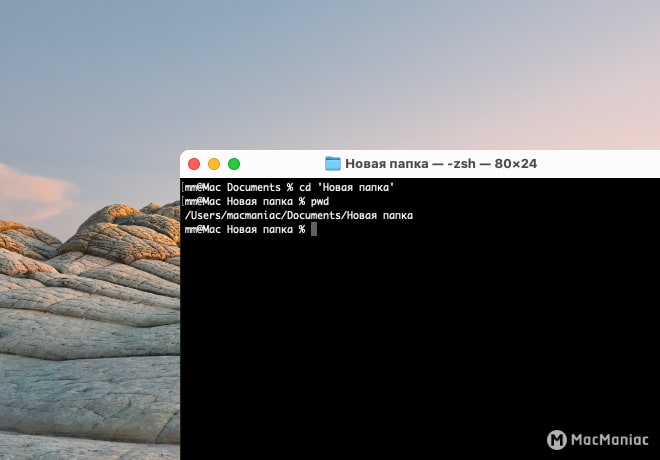
Переход в папку с пробелом в имени с помощью кавычек
Или поставить обратный слэш «» перед пробелом:
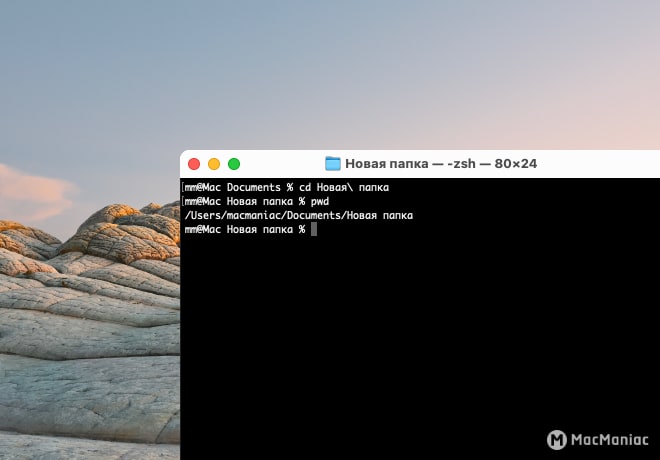
Переход в папку с пробелом в имени с помощью обратного слэш
Это связано с тем, что командная строка воспринимает пробел как конец команды.
Как посмотреть содержимое папки
Просмотр содержимого папки осуществляется с помощью команды ls.
ls – «list files in the directory», можно перевести как «вывести список файлов в папке».
Давайте посмотрим содержимое текущей папки, для этого наберите команду:
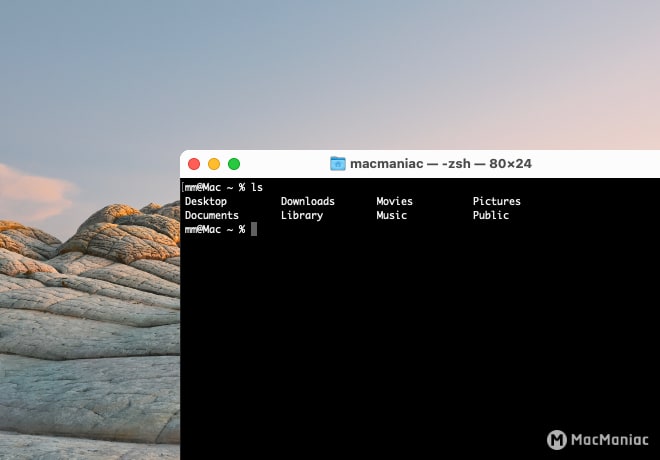
Вывод содержимого домашней папки пользователя
По умолчанию команда ls выводит список с именем всех папок и файлов в виде колонок. Для того, чтобы изменить вывод списка можно воспользоваться следующими опциями:
-A – отображение всех файлов за исключением “.” и “..”.
-a – отображение в том числе скрытых файлов, которые начинаются с точки “.”.
-f – отображение списка файлов без сортировки.
-l – отображение детального списка, который включает: размер файла, создатель, дата/время создания и т.д.
-h – отображение размера файлов в KB/MB/GB, а не только в байтах.
-r – сортировка файлов в обратном порядке.
-S – сортировка файлов по размеру.
-t – сортировка файлов по дате последнего изменения.
-u – сортировка файлов по дате последнего открытия.
Например можно вывести подробный список (-l) содержимого текущей папки, отсортированный по размеру (-S) в обратном порядке (-r), размер файлов отображается в KB/MB/GB (-h):
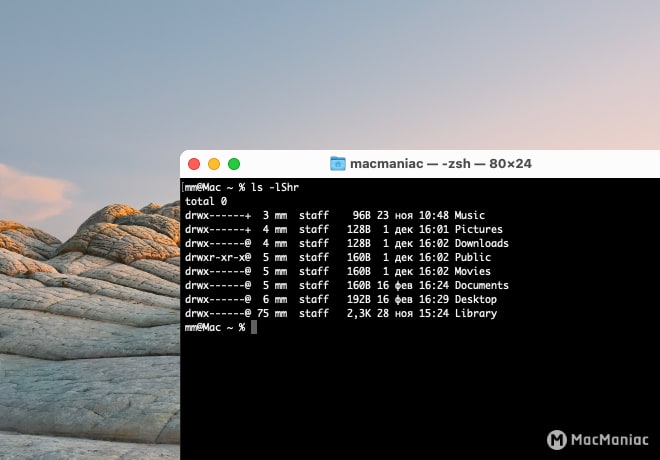
Вывод содержимого папки в виде подробного списка
Как посмотреть содержимое файла
Посмотреть содержимое файла можно с помощью команды cat.
cat – «concatenate», можно перевести как «конкатенировать», в контексте просмотра содержимого файла имеется в виду связывание строк для вывода на экран.
Для просмотра содержимого текстового файла macmaniac.txt введите:
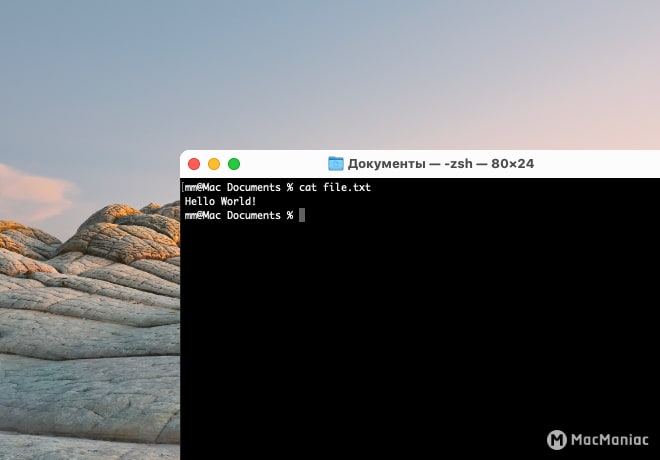
Просмотр содержимого текстового файла
Как в командной строке показать папки и файлы отмеченные тегом в Finder
Для вывода списка папок и файлов, которые были отмечены тегом в Finder, можно воспользоваться командой mdfind.
mdfind – «metadata find», можно перевести как «поиск метаданных».
mdfind ‘kMDItemUserTags=’ [-опции]
Например в домашней папке пользователя macmaniac есть следующие папки и файлы, которые отмечены тегом «Красный»
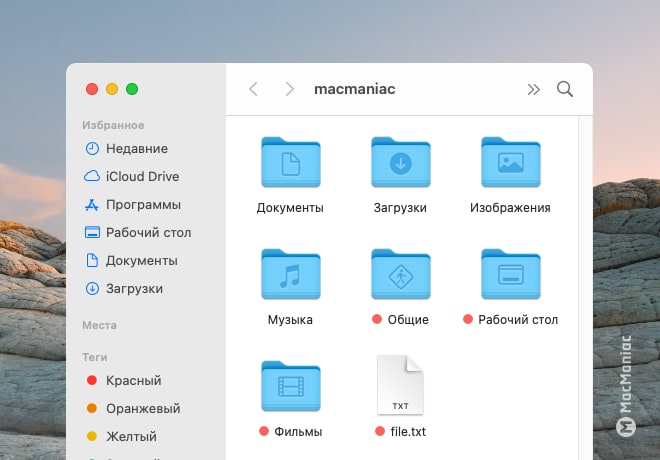
Папки и файлы в Finder с тегом «Красный»
Для того, чтобы вывести их список, находясь непосредственно внутри домашней папки, наберите:
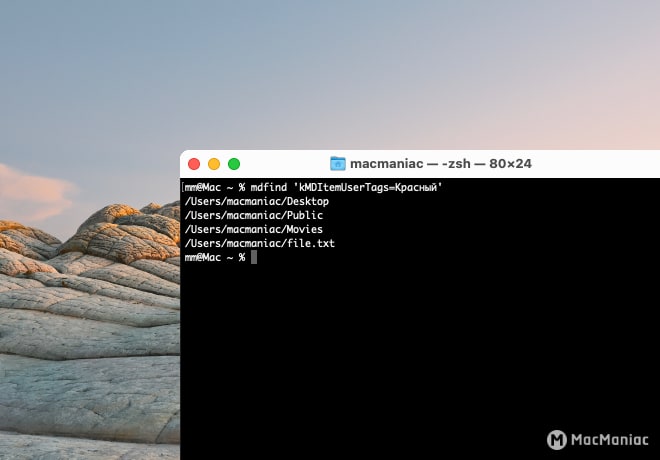
Cписок папок и файлов с тегом «Красный»
Либо используйте опцию -onlyin, если необходимо указать полный путь к папке:
mdfind ‘kMDItemUserTags=Красный’ -onlyin /Users/macmaniac
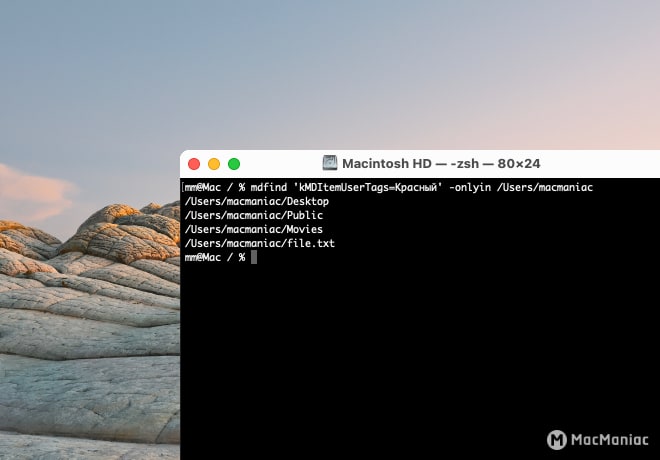
Как в командной строке посмотреть информацию о папке или файле
Обычно в macOS посмотреть информацию о папке или файле можно через Finder в меню Свойства
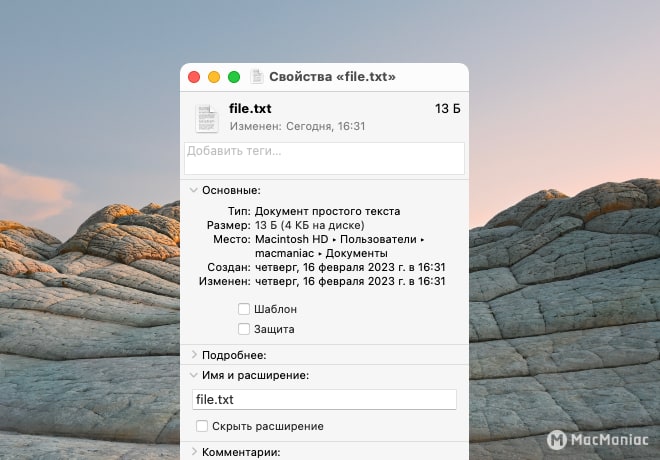
Информация о папке или файле в Finde
В командной строке аналогичную информацию можно посмотреть с помощью команды mdls.
mdls – «metadata list», можно перевести как «список метаданных».
mdls file.txt
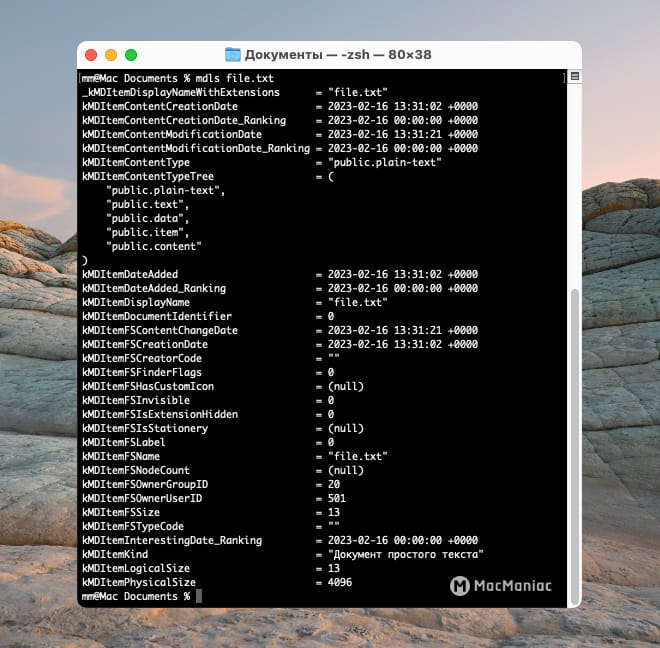
«Список метаданных» файла file.txt
Как в Terminal посмотреть содержимое внешнего диска
Для того, чтобы посмотреть содержимое внешнего жесткого диска или USB-флешки необходимо с помощью команды cd перейти в папку /Volumes
Затем с помощью команды ls вывести список подключенных дисков (что бы найти нужный) и с помощью команды ls вывести его содержимое. Например так можно посмотреть содержимое USB-флешки с именем «Macmaniac»:
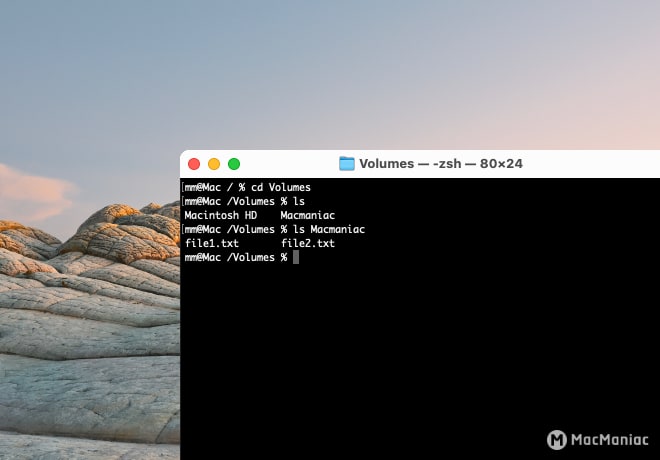
Просмотр содержимого флешки
Как посмотреть дерево папок в командной строке macOS
К сожалению в командной строке macOS нету встроенной команды для просмотра дерева папок. Чтобы вывести дерево папок необходимо из Homebrew установить утилиту tree.
Homebrew– менеджер приложений для macOS, с помощью которого можно устанавливать сторонние приложения для командной строки (и не только).
Для установки Homebrew вставьте в Terminal следующую команду и введите пароль администратора, если потребуется:
/bin/bash -c “$(curl -fsSL https://raw.githubusercontent.com/Homebrew/install/master/install.sh)”
Не закрывайте Terminal пока скрипт установки не закончит свою работу.
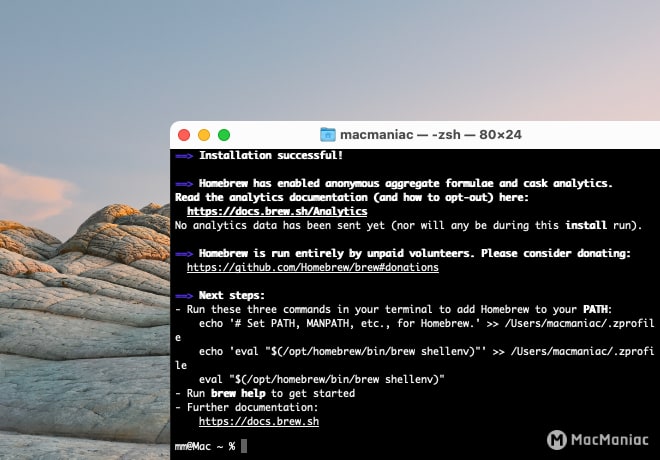
Установка homebrew
После завершения установки в Terminal должно появится сообщение Installation successful! и заголовок Next steps со списком команд, которые нужно поочередно вставить в Terminal и нажать ↩ return :
echo ‘# Set PATH, MANPATH, etc., for Homebrew.’ >> /Users/macmaniac/.zprofile echo ‘eval “$(/opt/homebrew/bin/brew shellenv)”‘ >> /Users/macmaniac/.zprofile eval “$(/opt/homebrew/bin/brew shellenv)”
Теперь можно установить tree, для этого введите следующую команду:
Источник: macmaniac.ru
Где находятся драйвера на Mac OS?
Драйвера устройств находятся в директории /System/Library/Extensions/ и имеют расширение . kext. Они также, как и приложения, представляют из себя пакетный файл. Утилиты операционной системы MAC OS X • Утилита (англ.
Где находится папка Mac OS?
В macOS объекты на Вашем компьютере Mac организованы в папки. Все папки отображаются в Finder. Многие регулярно используемые папки находятся в боковом меню Finder.
Какие принтеры поддерживают макбук?
- Canon PIXMA TS8350. .
- Epson Expression Premium XP-6105. .
- Brother DCP-J774DW. .
- Epson EcoTank ET-M1120. .
- Epson Expression Home XP-2100. .
- Canon Pixma G5050. .
- Epson SureColor SC-P600. .
- HP Deskjet 3630.
Как найти библиотеку на мак?
- Для начала необходимо зайти в Finder и нажать на меню «Переход», а затем «Переход к папке». .
- Появится строка, в которой следует ввести адрес «~/Library»;
- Сразу же после этого откроется искомый каталог «Библиотеки».
Как установить драйвера для Mac OS?
- Разархивируйте архив с драйвером и запустите установочный файл.
- Появится предупреждающее сообщение (как на изображении ниже). .
- После идентификации драйвера последний будет установлен автоматически. .
- Теперь нажмите «Продолжить установку» и «Перезагрузка», чтобы завершить процесс установки.
Как указать путь к файлу в Mac OS?
Просто зажмите клавишу Option (⌥) и перетащите интересующий вас файл в любое место строки пути (я переместил изображение с рабочего стола). Благодаря тому, что строка пути детально проработана, взаимодействовать с ней одно удовольствие.
Где находится папка изображения на мак?
Как и где приложение Фото на Mac хранит фотографии и видео
По умолчанию, библиотека хранится в папке Изображения, расположенной в вашей учётной записи macOS и называется она Медиатека Фото. photoslibrary (Photos Library. photoslibrary).
Можно ли подключить макбук к принтеру?
Самый простой способ подключения принтера к МАК — с помощью USB интерфейса, для этого достаточно подключить ваш МАК к принтеру с помощью USB кабеля. Затем необходимо зайти в «Системные настройки» на панели Dock. В панели «Системные настройки» нажмите на «Принтеры и сканеры».
Какие принтеры поддерживают аир принт?
- Принтер Canon PIXMA iP8740 с СНПЧ и чернилами A3+, A3|6 цветов 23 692 ₽ .
- Принтер Canon PIXMA iP7240 с СНПЧ и чернилами A4|5 цветов .
- Принтер Canon PIXMA PRO-100 с СНПЧ и чернилами A3, A3+|8 цветов .
- Принтер Canon PIXMA iP7250 с СНПЧ и чернилами A4|5 цветов
Как настроить сканер на мак?
Выберите пункт меню «Apple» > «Системные настройки», затем нажмите «Принтеры и сканеры». Если сканера нет в списке слева, нажмите кнопку «Добавить» . Если появится всплывающее меню, выберите «Добавить принтер или сканер». Выберите нужный сканер и нажмите «Добавить».
Как зайти в корневую папку мак?
1: Используйте ярлык клавиш «Переход к папке»
В любом месте на рабочем столе Mac нажмите Command + Shift + G, затем введите / и нажмите return, чтобы перейти в корень (Macintosh HD)
Как найти все файлы на мак?
Выберите меню «Apple» > «Об этом Mac», нажмите «Хранилище», затем нажмите «Управлять». Нажмите категорию в боковом меню. Приложения, Музыка, TV, Сообщения и Книги. В этих категориях отображаются отдельные файлы.
Как установить Boot Camp на Mac OS?
- Перейдите на страницу поддержки Boot Camp, чтобы посмотреть есть ли обновления для вашей модели. Скачать и установить при необходимости;
- В меню Apple откройте Обновление ПО [Software Update] и установите все обновления системы;
- Обязательно создайте резервную копию!
Как вернуть Mac OS После установки Windows?
- В области уведомлений в правой части панели задач Windows щелкните , чтобы показать скрытые значки.
- Щелкните значок Boot Camp .
- В появившемся меню выберите команду «Restart in macOS» (Перезапуск в macOS).
Источник: kamin159.ru
Как найти папку Applications в Macbook?
В macOS объекты на Вашем компьютере Mac организованы в папки. Все папки отображаются в Finder. Многие регулярно используемые папки находятся в боковом меню Finder. Важно!
Где находится папка изображения на мак?
По умолчанию Системная медиатека Mac находится в папке «Изображения» на Mac. Можно также создавать дополнительные медиатеки фотографий на компьютере Mac и на устройствах хранения. Для доступа к фотографиям в медиатеке приложения «Фото» необходимо всегда использовать приложение «Фото».
Как узнать где установлена программа мак?
- Закройте приложение. .
- Запустите приложение.
- Нажмите клавишу Option (Alt) 3 раза подряд.
- Дополнительная опция «Показать папку с данными приложения» должна появиться в разделе Помощь в меню приложения.
- Нажмите на эту опцию и папка приложения будет автоматически открыта.
Как зайти в папку Library на Mac?
- Для начала необходимо зайти в Finder и нажать на меню «Переход», а затем «Переход к папке». .
- Появится строка, в которой следует ввести адрес «~/Library»;
- Сразу же после этого откроется искомый каталог «Библиотеки».
Как открыть домашнюю папку Mac?
Способ 1. В программе Finder удерживайте нажатой клавишу Option при выборе меню Переход. Под текущим домашним каталогом пользователя появится папка Library. Примечание.
Как открыть проводник на мак?
Через адресную строку — почти как в Проводнике Windows, за исключением того, что адресная строка в Файндере не видна постоянно, а вызывается клавишами ⌘+⇧+G. Нажав это сочетание, вы откроете либо выпадающую панель, либо диалоговое окно с одним единственным текстовым полем.
Как открыть скрытые файлы в Mac OS?
Чтобы показать скрытые документы на Mac, в Finder или на том же рабочем столе нажмите сочетание клавиш Command + Shift + . (точка). Система сразу же покажет недоступные ранее файлы, а вы сможете их отредактировать — как правило, это бывает необходимо при работе с некоторыми приложениями.
Как найти все файлы на мак?
Выберите меню «Apple» > «Об этом Mac», нажмите «Хранилище», затем нажмите «Управлять». Нажмите категорию в боковом меню. Приложения, Музыка, TV, Сообщения и Книги. В этих категориях отображаются отдельные файлы.
Где хранятся все файлы на мак?
На Mac выберите меню Apple > «Системные настройки», нажмите «Apple ID», в боковой панели выберите iCloud, затем нажмите «Параметры» рядом с пунктом «iCloud Drive». Если кнопки «Параметры» рядом с «iCloud Drive» нет, убедитесь, что iCloud Drive включен. Выберите папки «Рабочий стол» и «Документы». Нажмите «Готово».
Как просмотреть файлы на Маке?
На Mac нажмите значок Finder в Dock чтобы открыть окно Finder, затем выберите «Вид» > «Показать строку пути». Внизу окна Finder отображается расположение и вложенные папки, которые содержат файл или папку.
Как открыть список программ на мак?
Зажмите кнопку Option (Alt) и нажмите в системном меню на изображение яблочка. Там выберите «Информация о системе». В левой части окна в списке найдите пункт «ПО» и в нём кликните на «Программы». Система отобразит полный список установленных приложений.
Как открыть папку Загрузки на Маке?
В панели Dock на рабочем столе Mac содержатся функции и программы, которые могут понадобится вам для ежедневного использования. В частности, данный инструмент позволяет просматривать папку «Загрузки». Нажав на значок Dock, вы сможете увидеть все недавно загруженные файлы.
Где находится папка приложения?
Находится в системном разделе /data. По умолчанию все файлы, которые там располагаются, доступны только тому приложению, которое их создало. Разумеется, можно сделать файлы доступными для других приложений, но это надо делать специально.
Источник: estakada-auto.ru